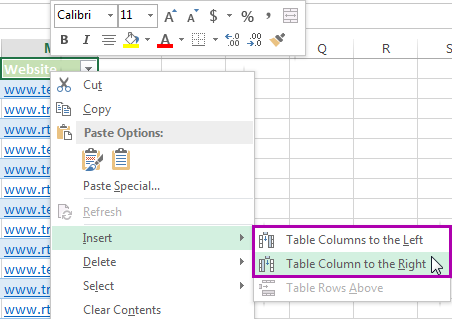کړی
په میز کې د نوي کالمونو اضافه کول یو مهم مهارت دی چې هر ایکسل سپریډ شیټ کاروونکي باید ولري. د دې مهارت پرته، د جدول ډیټا سره په اغیزمنه توګه کار کول ناممکن دي. پدې مقاله کې به موږ د سند په کاري پاڼه کې د اضافي کالمونو جوړولو لپاره ډیری ګټورې لارې وګورو.
د نوي کالم اضافه کول
په کاري پاڼه کې د نوي کالم اضافه کولو لپاره ډیری اختیارونه شتون لري. د لاندې میتودونو څخه هر یو ترسره کول خورا اسانه دي ، نو حتی یو پیل کونکی کولی شي دوی اداره کړي. راځئ چې هر میتود په ډیر تفصیل سره په پام کې ونیسو.
طریقه 1. د همغږۍ بار له لارې د کالم داخلول
دا طریقه د کارولو لپاره ترټولو اسانه او اسانه ده. دا د جدول ډیټا ته د نوي کالم یا اضافي قطار اضافه کول پلي کوي. د تګ لاره داسې ښکاري:
- موږ د افقی ډوله همغږي پینل ومومئ او د هغه کالم په نوم کلیک وکړئ چې موږ غواړو یو نوی کالم اضافه کړو. د دې کړنالرې ترسره کولو وروسته، ټول کالم به په کاري پاڼه کې روښانه شي.
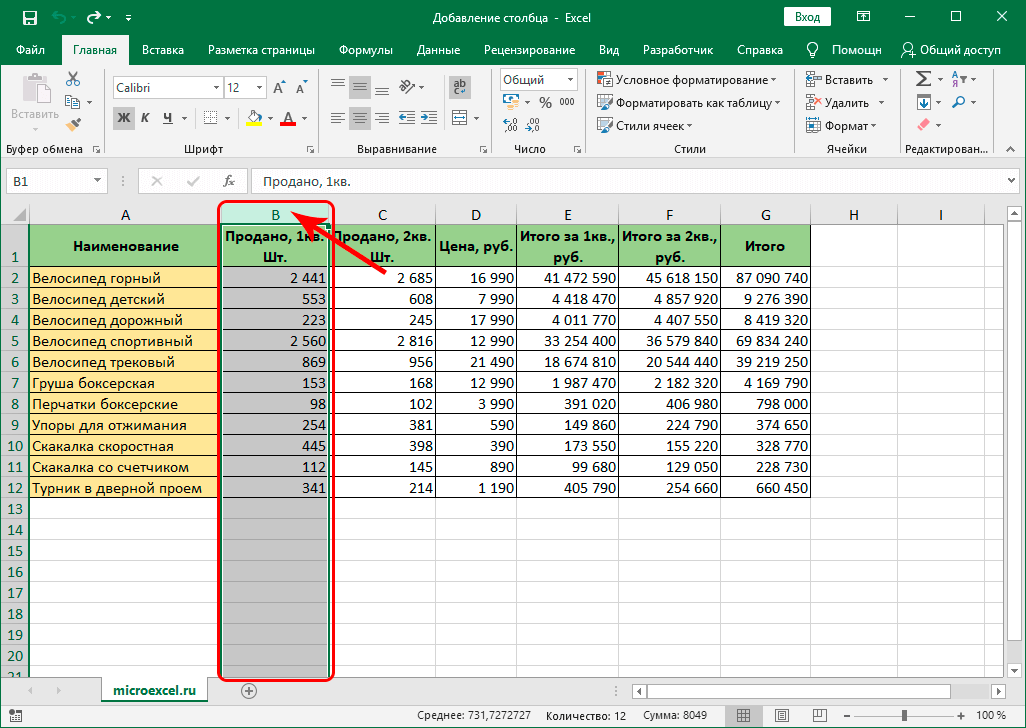
- موږ د ټاکل شوې برخې په هره برخه کې RMB کلیک کوو. یو کوچنی متن مینو په سکرین کې ښودل شوی. موږ د "انسرټ" په نوم یو عنصر پیدا کوو او د کیڼ موږک تڼۍ سره یې کلیک وکړئ.
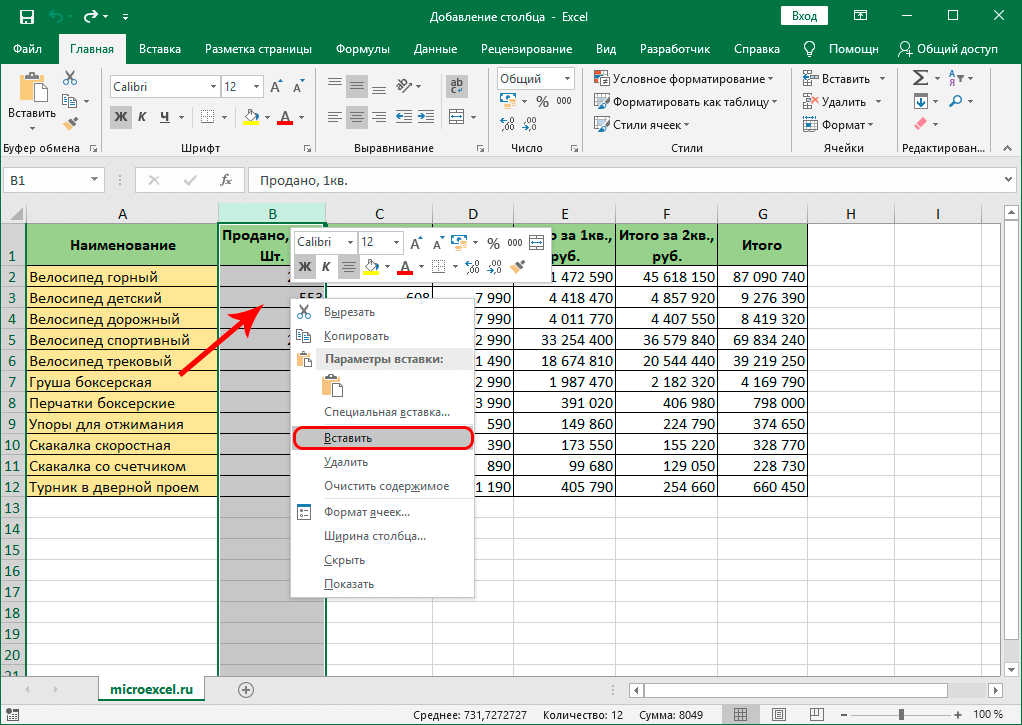
- چمتو! موږ د کالم کیڼ اړخ ته د نوي خالي کالم اضافه کول پلي کړل چې په اصل کې غوره شوی و.
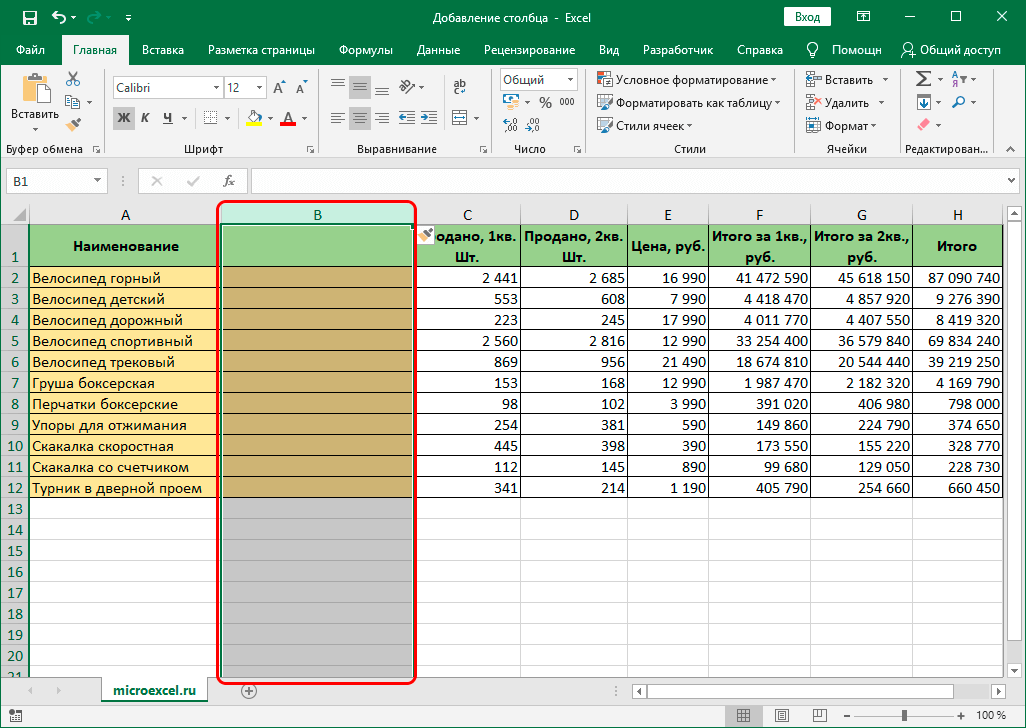
میتود 2: د حجرې د متن مینو په کارولو سره د کالم اضافه کول
دا طریقه، لکه د تیر په څیر، د شرایطو مینو کارول شامل دي، مګر دلته ټول کالم نه دی ټاکل شوی، مګر یوازې یو حجره. د تګ لاره داسې ښکاري:
- ښي خوا ته هغه حجره غوره کړئ چې موږ یې د اضافي کالم جوړولو پلان لرو. انتخاب د کیبورډ د کیڼ ماوس تڼۍ یا تیرونو په کارولو سره ترسره کیږي.
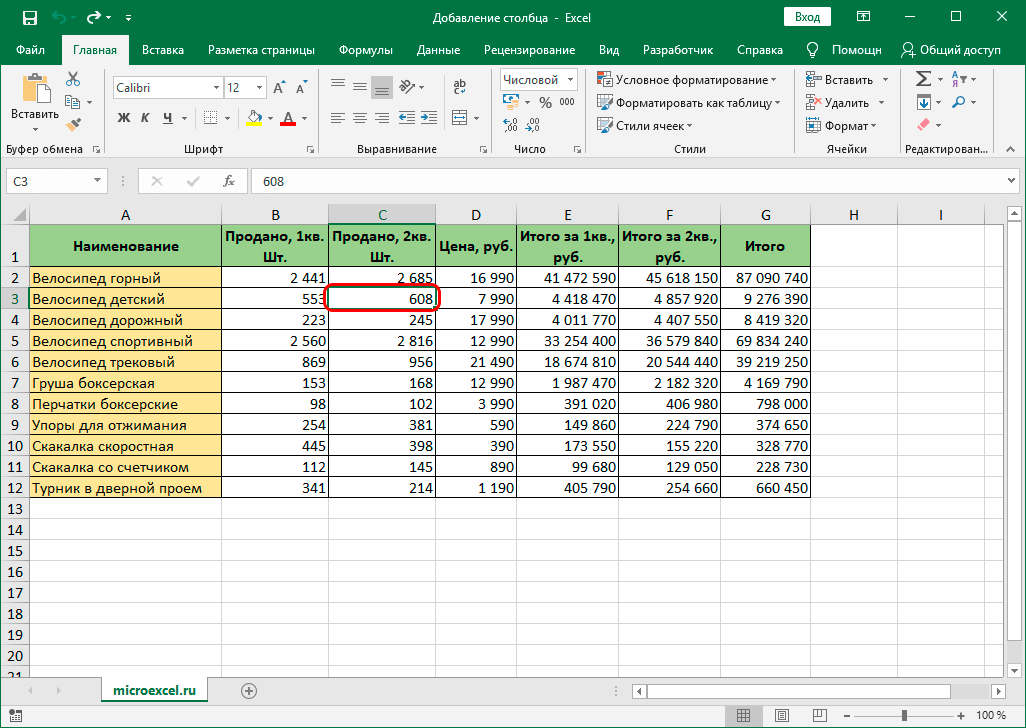
- په ټاکل شوي حجره کې ښي کلیک وکړئ. د پیژندل شوي شرایطو مینو په سکرین کې ښودل شوی. موږ عنصر "داخل کړئ ..." ومومئ او د ښي موږک تڼۍ سره یې کلیک وکړئ.
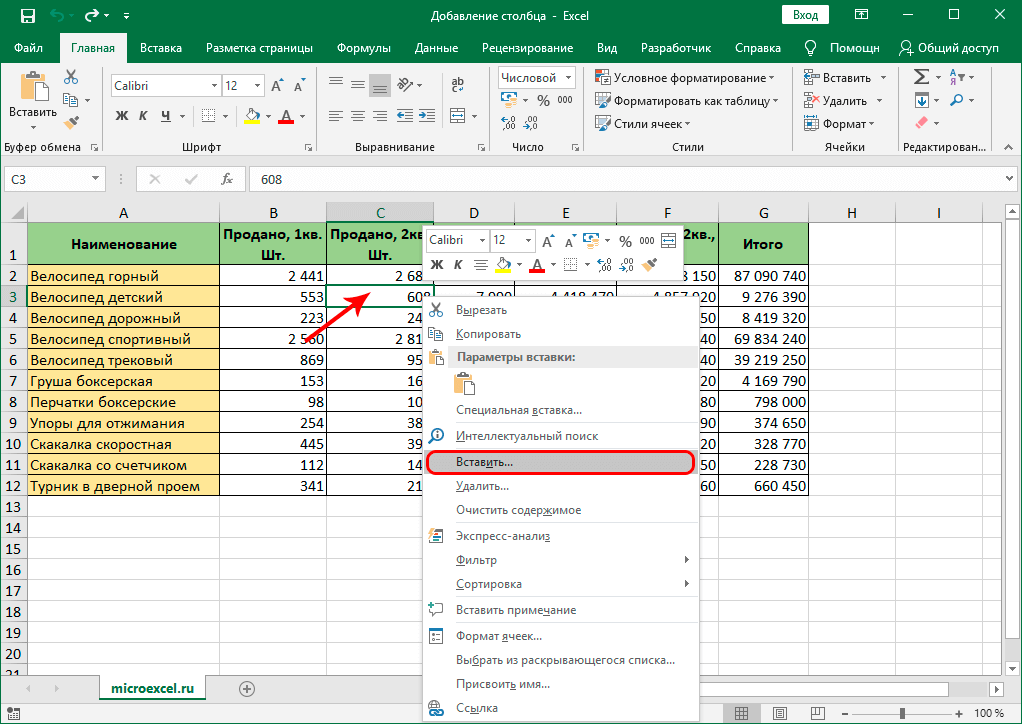
- په نندارتون کې یوه کوچنۍ کړکۍ ښکاره شوه، په کوم کې چې تاسو باید مشخص کړئ چې کوم عنصر به په پلیټ کې اضافه شي. عنصر درې ډوله دي: حجره، قطار او کالم. موږ د "کالم" لیکنې ته نږدې نښه کیښوده. د ټولو لاسوهنو ترسره کولو وروسته، د کړکۍ په ښکته کې د "OK" تڼۍ کلیک وکړئ.
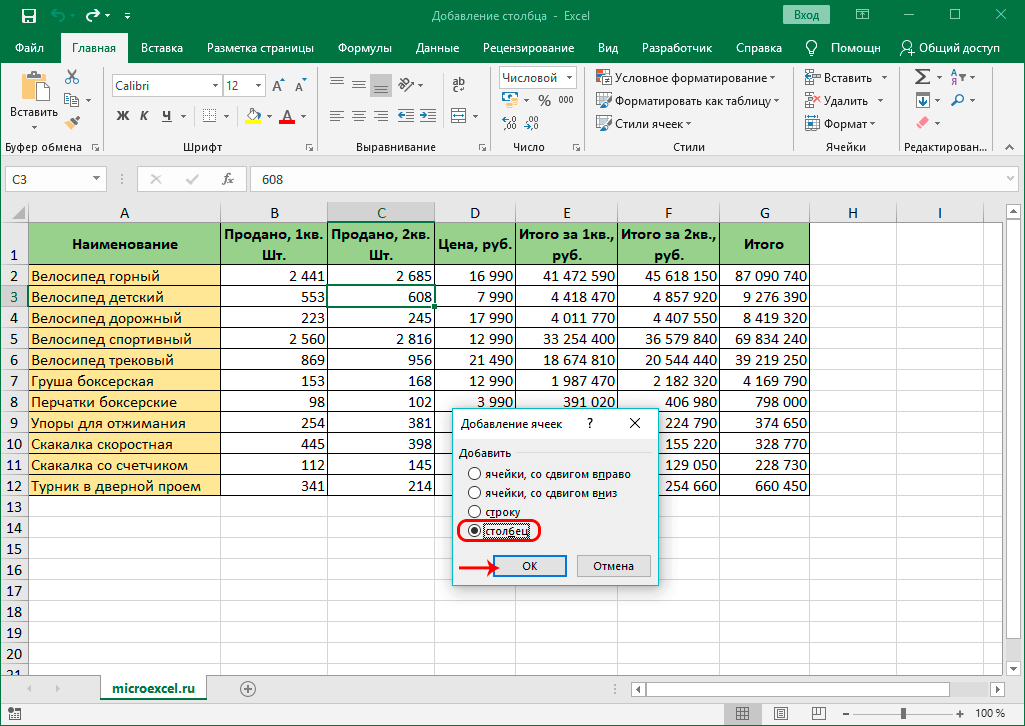
- چمتو! موږ د کالم کیڼ اړخ ته د نوي خالي کالم اضافه کول پلي کړل چې په اصل کې غوره شوی و.
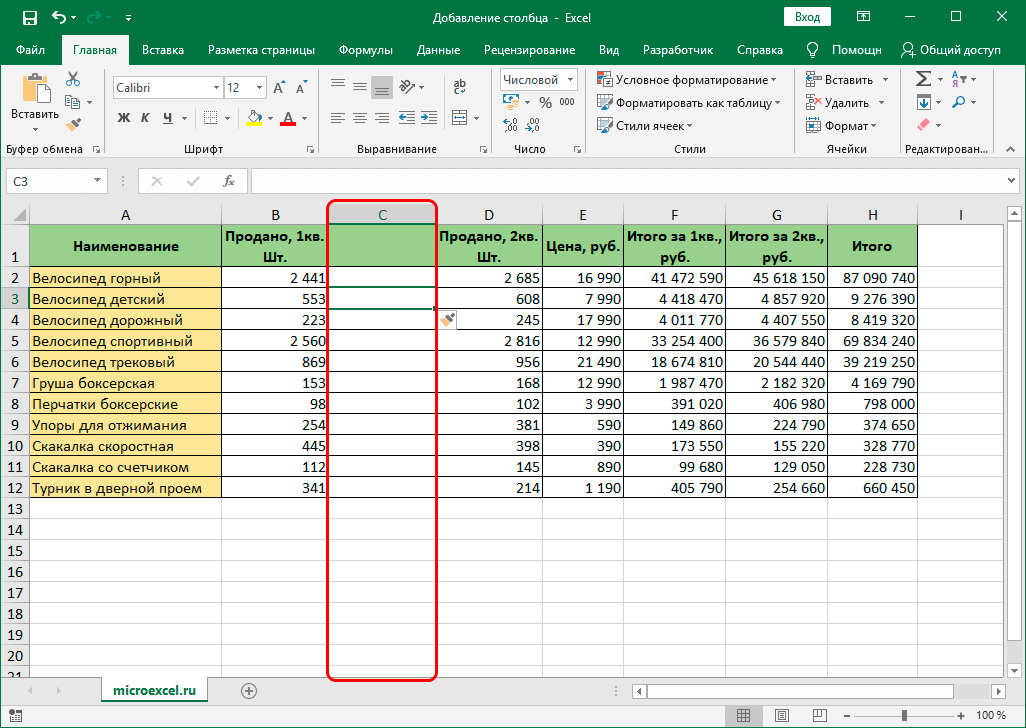
دریمه طریقه: په ربن کې د وسایلو په کارولو سره پیسټ کړئ
په ربن کې، د ایکسل سپریډ شیټ انٹرفیس په سر کې موقعیت لري، یو ځانګړی عنصر شتون لري چې تاسو ته اجازه درکوي په میز کې نوی کالم داخل کړئ. ګام په ګام ټیوټوریل داسې ښکاري:
- ښي خوا ته هغه حجره غوره کړئ چې موږ یې د اضافي کالم جوړولو پلان لرو. انتخاب د کیبورډ د کیڼ ماوس تڼۍ یا تیرونو په کارولو سره ترسره کیږي.
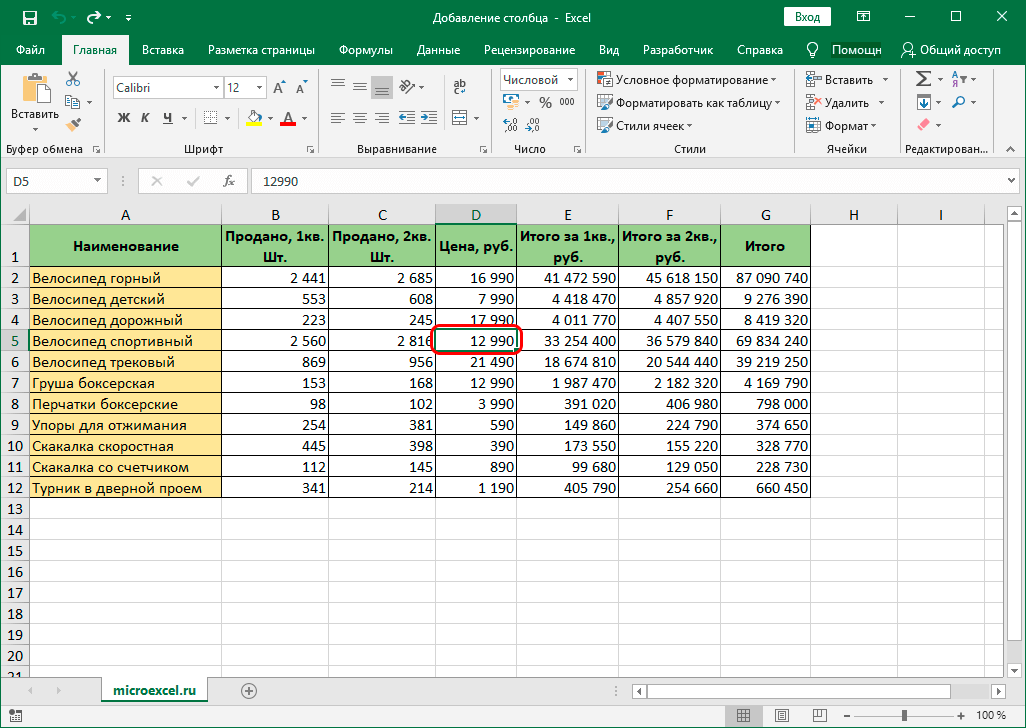
- موږ د "کور" برخې ته ځو، کوم چې د سپریډ شیټ انٹرفیس په سر کې موقعیت لري. د "داخلو" عنصر لیست پراخ کړئ. په هغه لیست کې چې خلاصیږي ، تڼۍ ومومئ "په پاڼه کې کالمونه داخل کړئ" او په هغې کلیک وکړئ.
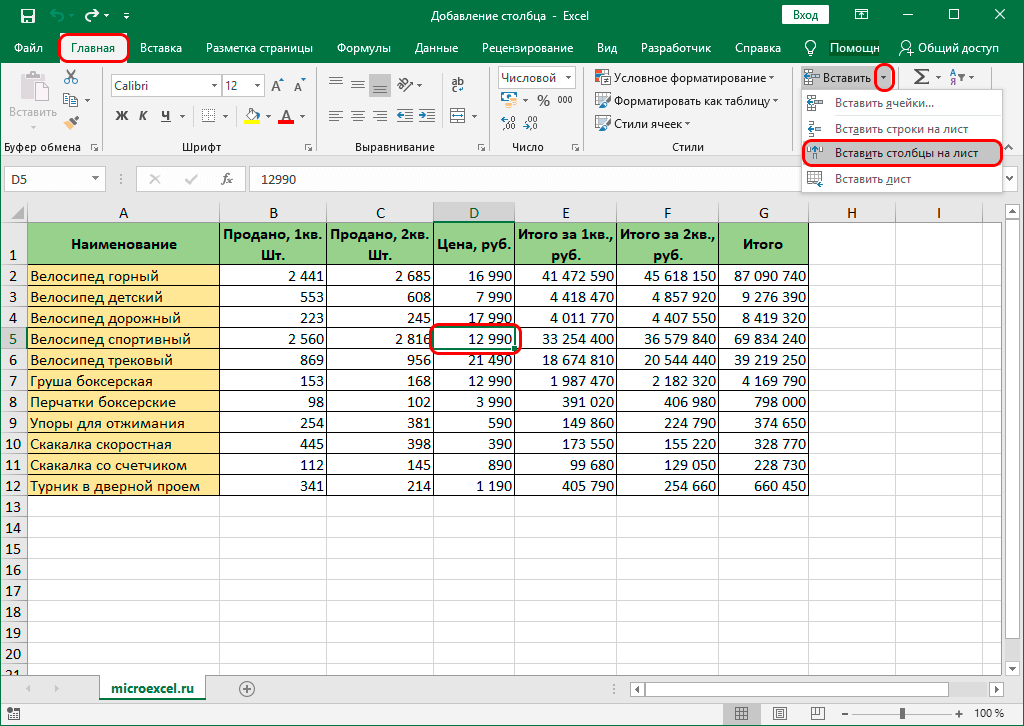
- چمتو! موږ د کالم کیڼ اړخ ته د نوي خالي کالم اضافه کول پلي کړل چې په اصل کې غوره شوی و
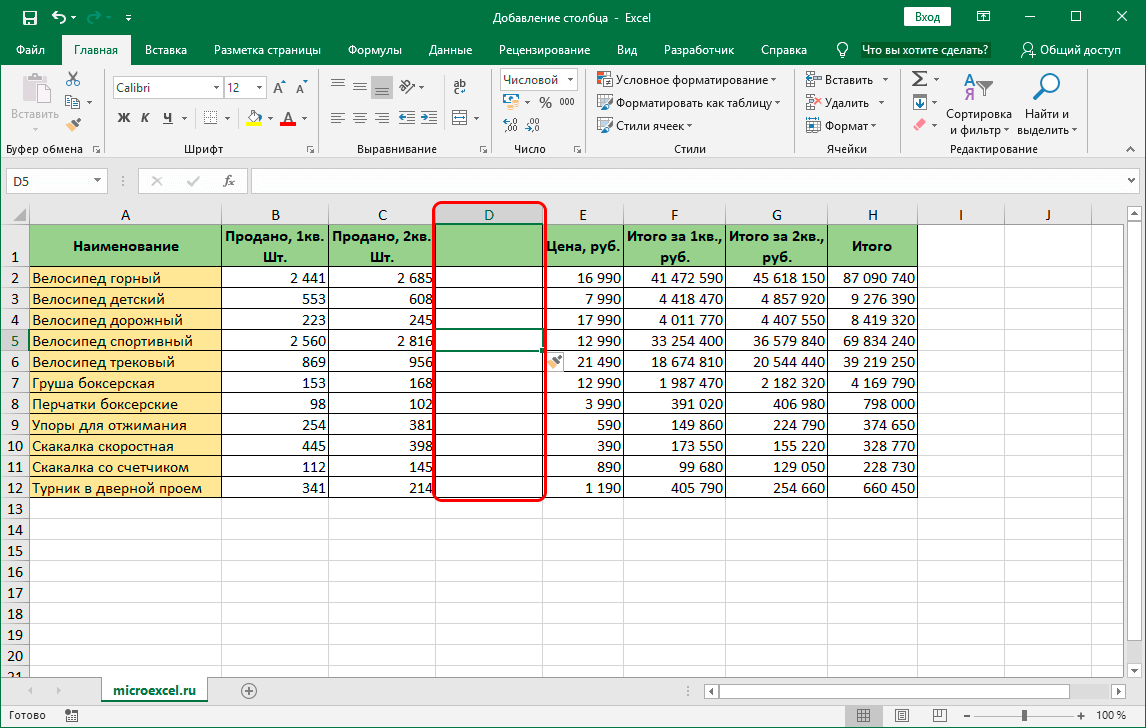
طريقه 4. د نوي کالم داخلولو لپاره هاټکيز
د هاټکیز کارول یو بل میتود دی چې د تجربه لرونکي ایکسل سپریډ شیټ کاروونکو ترمنځ خورا مشهور دی. د دې طریقې دوه توپیرونه شتون لري. د لومړي میتود لپاره لاره په لاندې ډول ده:
- د همغږۍ پینل کې د کالم په نوم کلیک وکړئ.
په یاد ولرئ! یو اضافي کالم تل د ټاکل شوي کالم کیڼ اړخ ته اضافه کیږي.
- په کیبورډ "Ctrl" + "+" کې د کلیدي ترکیب فشار ورکړئ. د ټولو لاسوهنو ترسره کولو وروسته، یو نوی کالم به د ټاکل شوي کالم کیڼ اړخ ته ښکاره شي.
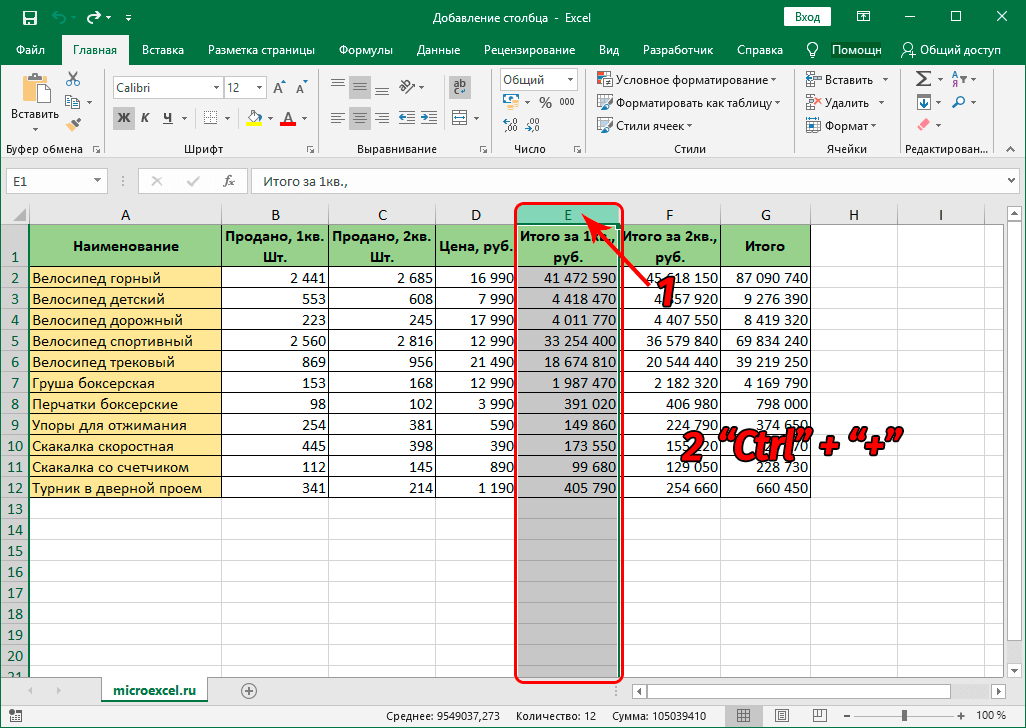
د دوهم میتود لاره په لاندې ډول ده:
- د ښي موږک تڼۍ سره په حجره کلیک وکړئ.
- په کیبورډ "Ctrl" + "+" کې د کلیدي ترکیب فشار ورکړئ.
- په سکرین کې د "حجرو اضافه کول" په نوم پیژندل شوې کړکۍ ښکاره شوه. موږ د "کالم" لیکنې ته نږدې یو فیډ ایښودو. د ټولو لاسوهنو ترسره کولو وروسته، د کړکۍ په ښکته کې د "OK" تڼۍ کلیک وکړئ.
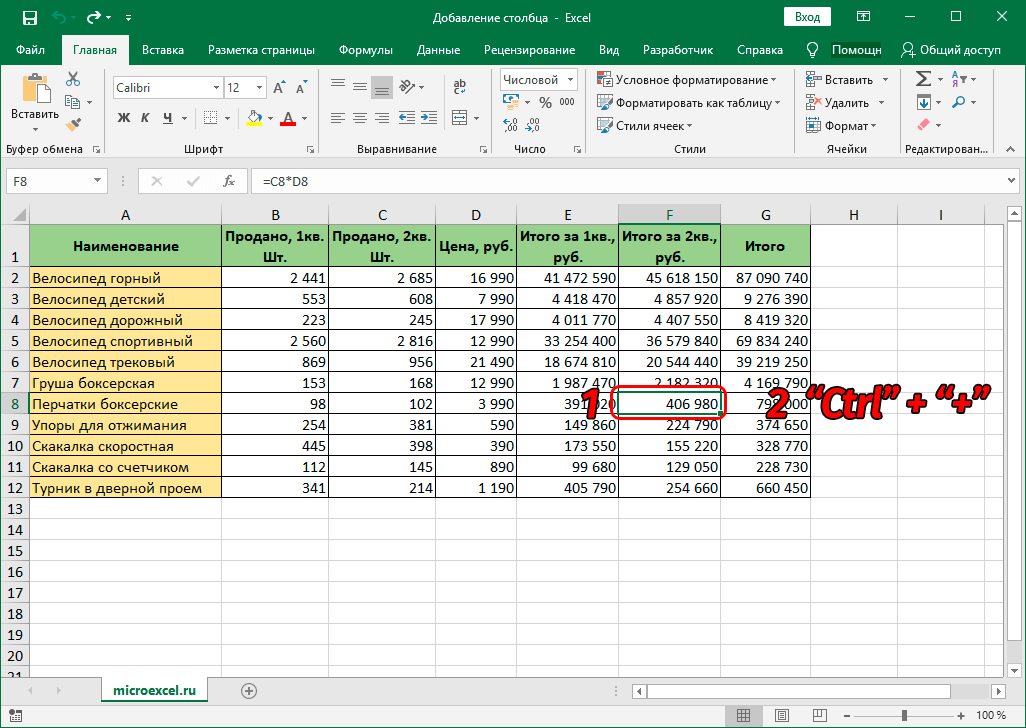
- چمتو! د ټاکل شوي کالم کیڼ اړخ ته د ټولو کړنو ترسره کولو وروسته، یو نوی کالم به ښکاره شي.
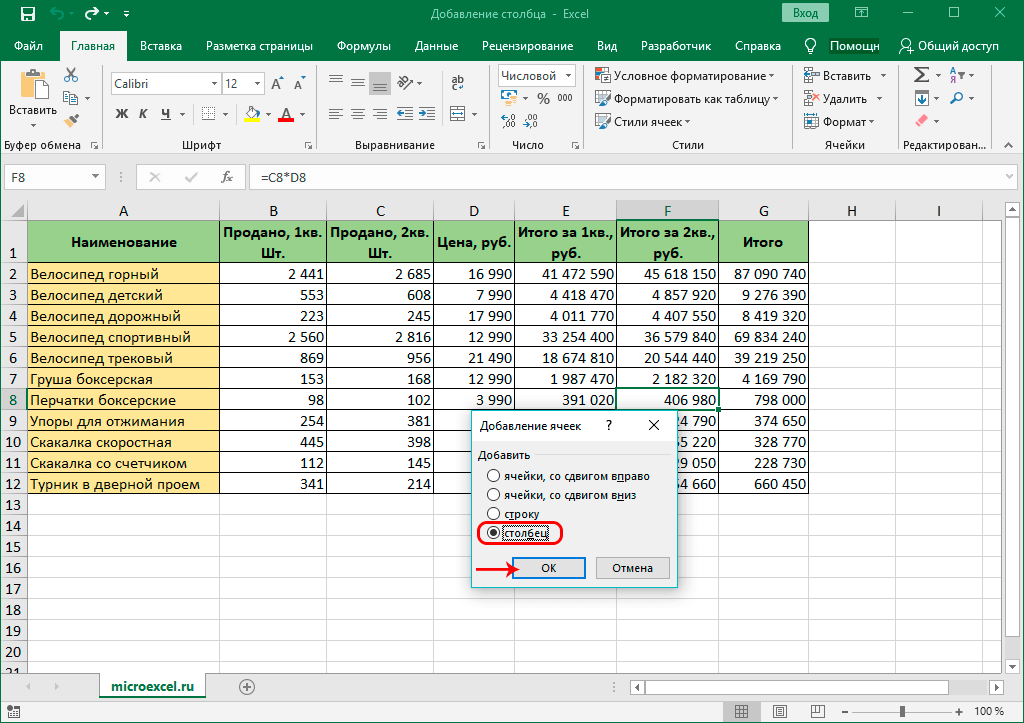
د دوه یا ډیرو کالمونو داخلول
داسې شرایط شتون لري کله چې د سپریډ شیټ کارونکي اړتیا لري په یوځل کې څو اضافي کالمونه دننه کړي. د برنامه فعالیت دا کار کول اسانه کوي. د تګ لاره داسې ښکاري:
- په پیل کې، موږ په افقی ډول حجرې غوره کوو. تاسو اړتیا لرئ ډیری حجرې وټاکئ ځکه چې اضافي کالمونه شتون لري چې تاسو یې اضافه کولو پلان لرئ.
پام وکړئ! او دا مهمه نده چې انتخاب چیرته کیږي. تاسو کولی شئ حجرې دواړه پخپله میز کې او د همغږۍ پینل کې وټاکئ.
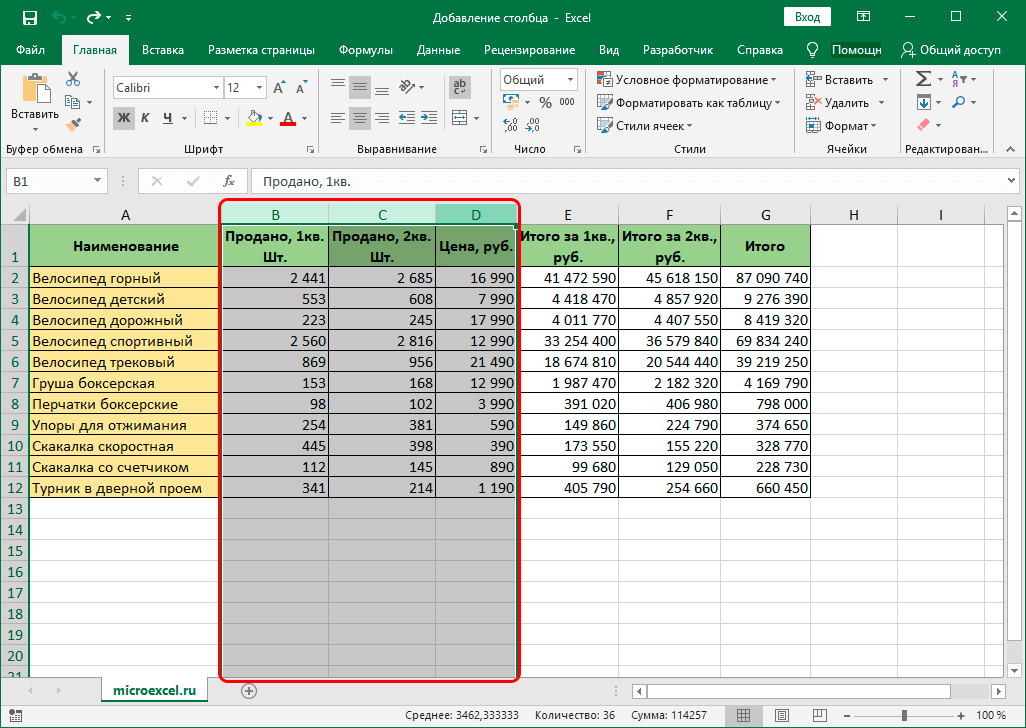
- د پورته ذکر شوي لارښوونو په کارولو سره، موږ د اضافي کالمونو اضافه کولو کړنلاره ترسره کوو. زموږ په ځانګړي مثال کې، موږ د ښي موږک تڼۍ سره د شرایطو مینو پرانیزئ او د "داخل" عنصر یې غوره کړ.
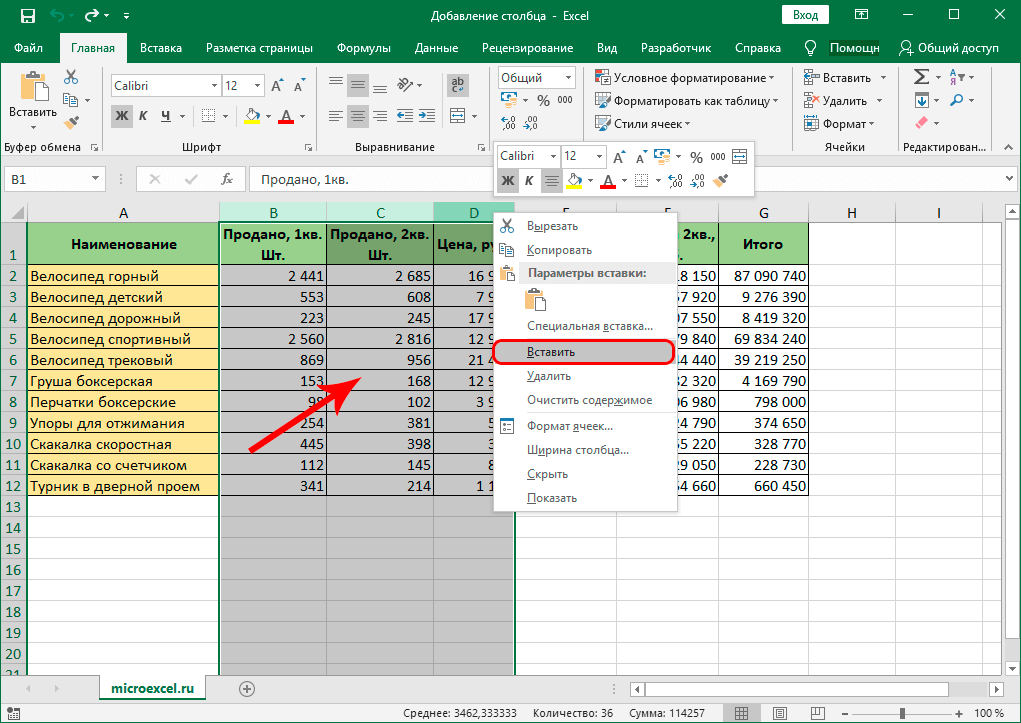
- چمتو! موږ د هغو کالمونو کیڼ اړخ ته د نوي خالي اضافي کالمونو اضافه کول پلي کړل چې په اصل کې غوره شوي وو.
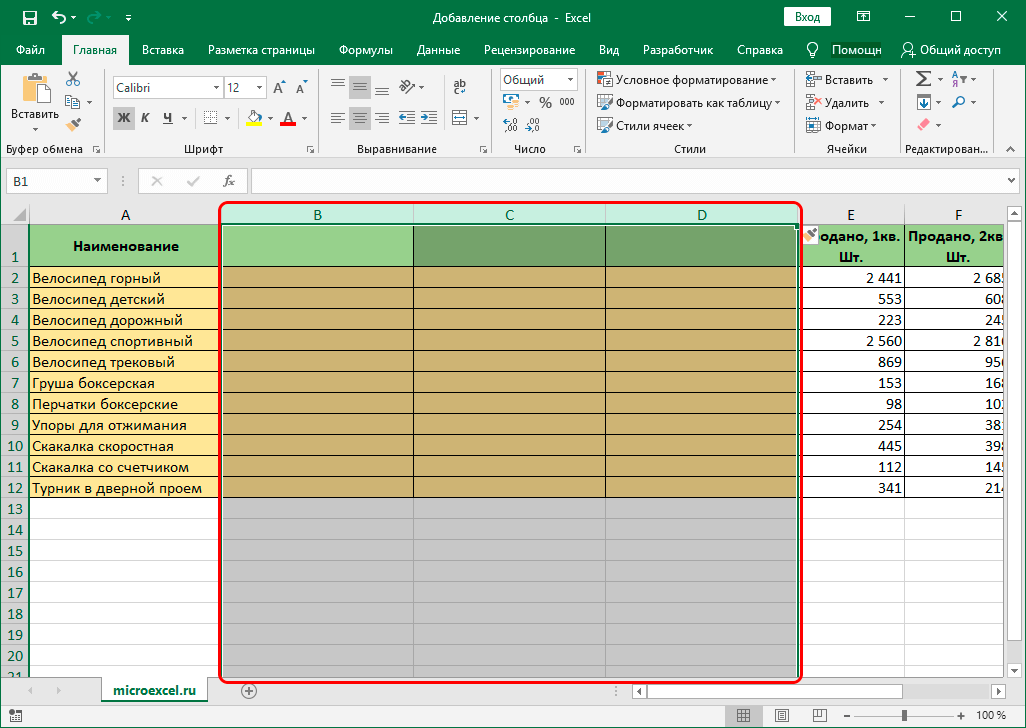
د میز په پای کې یو کالم دننه کړئ
پورته ټولې میتودونه یوازې د هغه شرایطو لپاره مناسب دي کله چې دا اړینه وي چې د سند په کاري پاڼه کې موقعیت لرونکي پلیټ مینځ ته یا پیل کې یو یا څو اضافي کالمونه اضافه کړئ. البته ، د دې میتودونو په کارولو سره ، تاسو کولی شئ د میز په پای کې نوي کالمونه اضافه کړئ ، مګر بیا به تاسو د دې ترمیم کولو لپاره ډیر وخت مصرف کړئ.
د اضافي فارمینګ پرته جدول ته د نوي کالمونو داخلولو پلي کولو لپاره ، یو ګټور میتود شتون لري. دا په حقیقت کې دی چې معیاري پلیټ په "سمارټ" بدلیږي. د تګ لاره داسې ښکاري:
- موږ په بشپړه توګه زموږ د میز ټول حجرې غوره کوو. د ټولو معلوماتو روښانه کولو لپاره ډیری لارې شتون لري. موږ به د کیبورډ "CTRL + A" کلیدي ترکیب وکاروو.
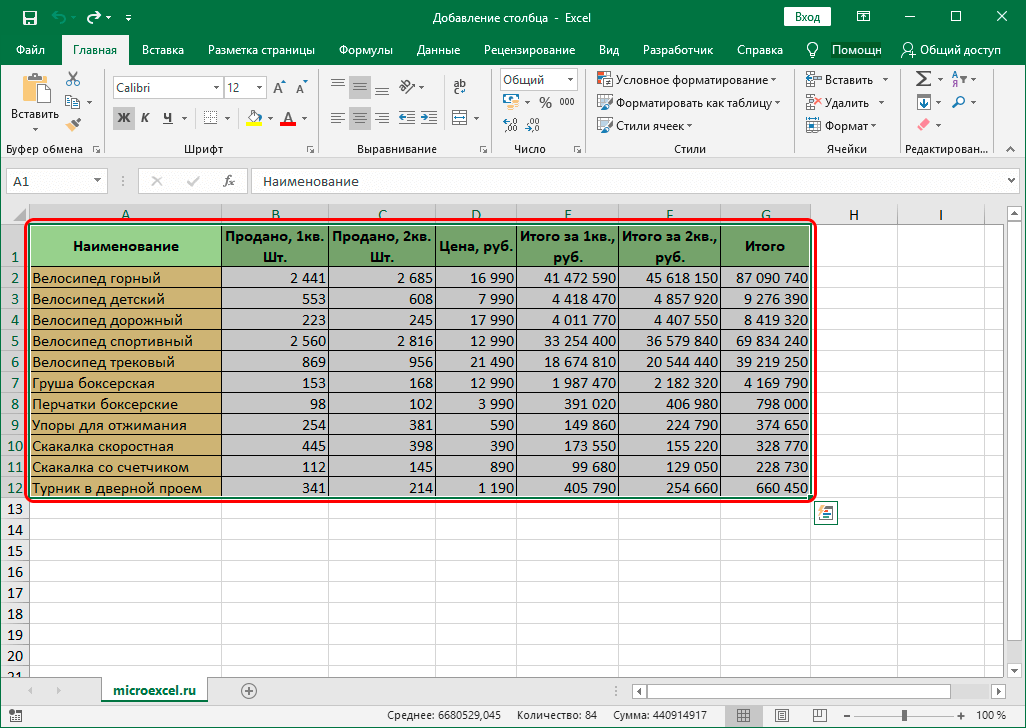
- موږ د "کور" برخې ته ځو، کوم چې د انٹرفیس په سر کې موقعیت لري. موږ د کمانډ بلاک "ډولونه" پیدا کوو او په عنصر باندې کلیک وکړئ "د میز په توګه بڼه".
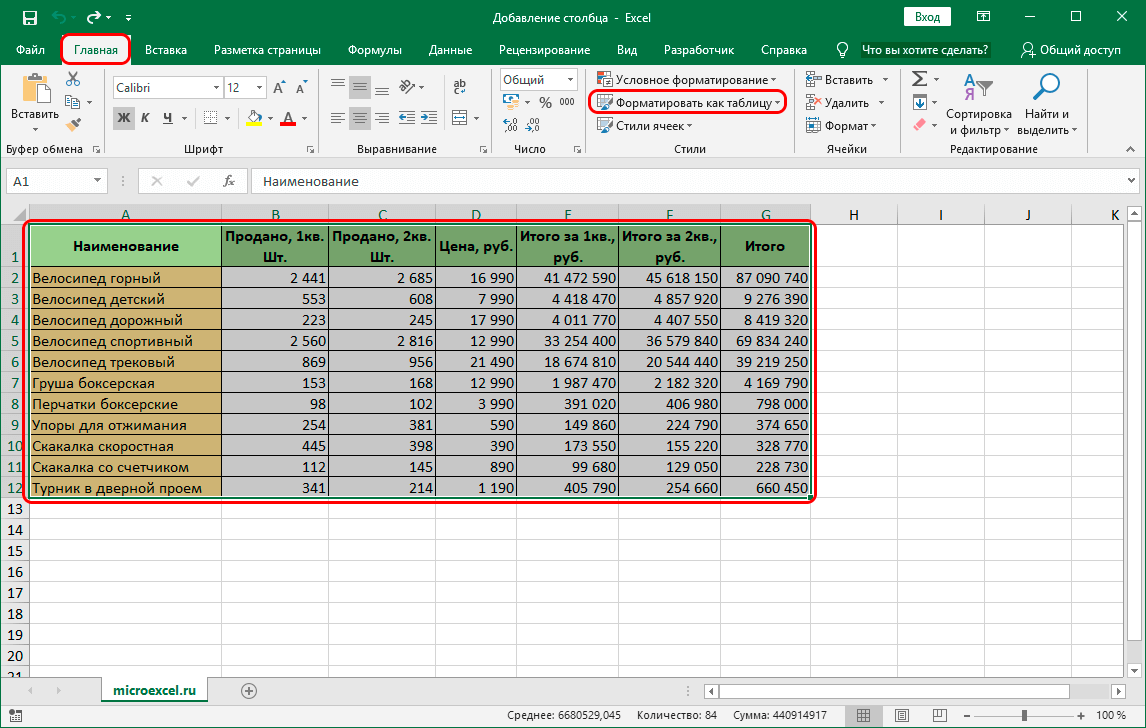
- د سټایلونو لیست خلاص شوی. موږ د ښي موږک تڼۍ په فشارولو سره د "سمارټ میز" لپاره مناسب سټایل غوره کوو.
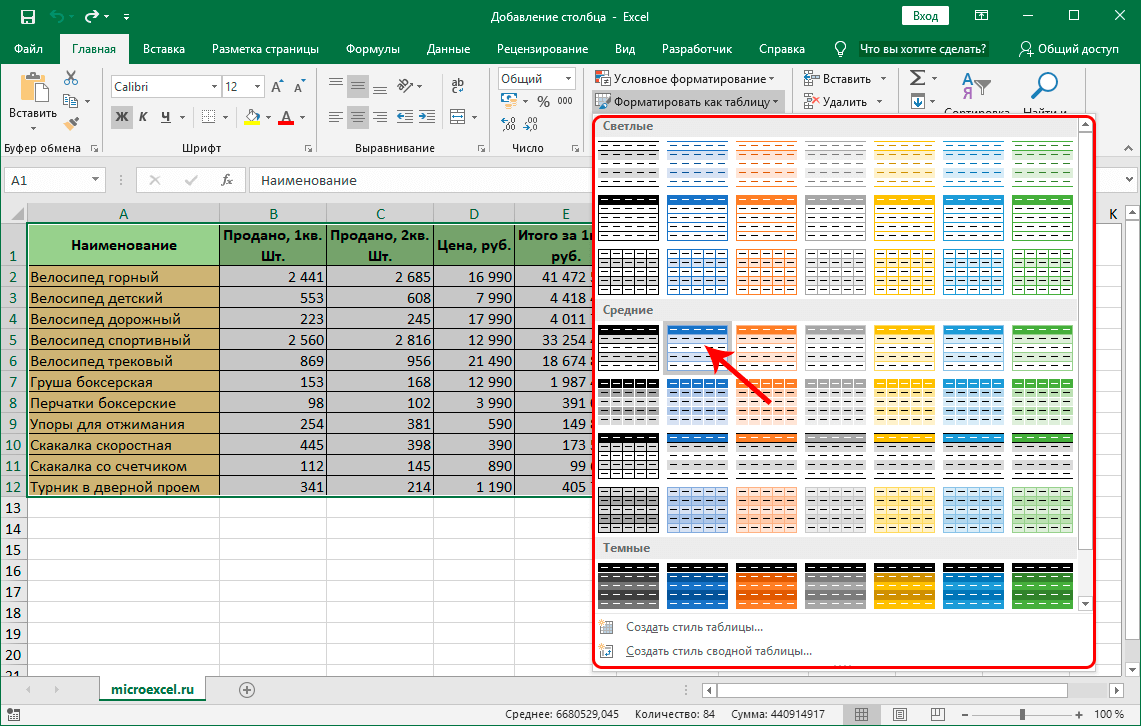
- یوه کوچنۍ کړکۍ چې د "فارمټ جدول" په نوم یادیږي په سکرین کې ښودل شوې. دلته تاسو اړتیا لرئ د ټاکل شوي ساحې حدود مشخص کړئ. د سم لومړني انتخاب سره، دلته هیڅ شی بدلولو ته اړتیا نشته. که تاسو غلط معلومات وګورئ، تاسو کولی شئ دا ترمیم کړئ. "د سرلیکونو سره جدول" د عنصر سره نږدې چیک مارک واچوئ. د ټولو لاسوهنو ترسره کولو وروسته، د "OK" تڼۍ کلیک وکړئ.
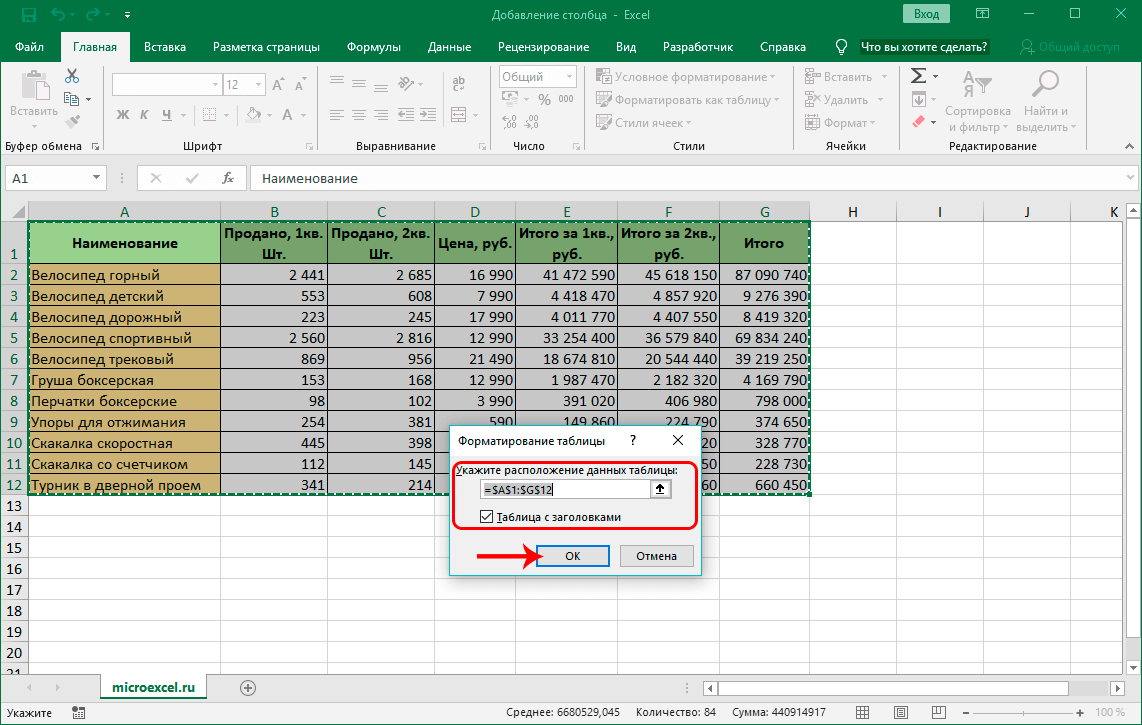
- زموږ د لاسوهنې په پایله کې، اصلي پلیټ په "سمارټ" بدل شو.
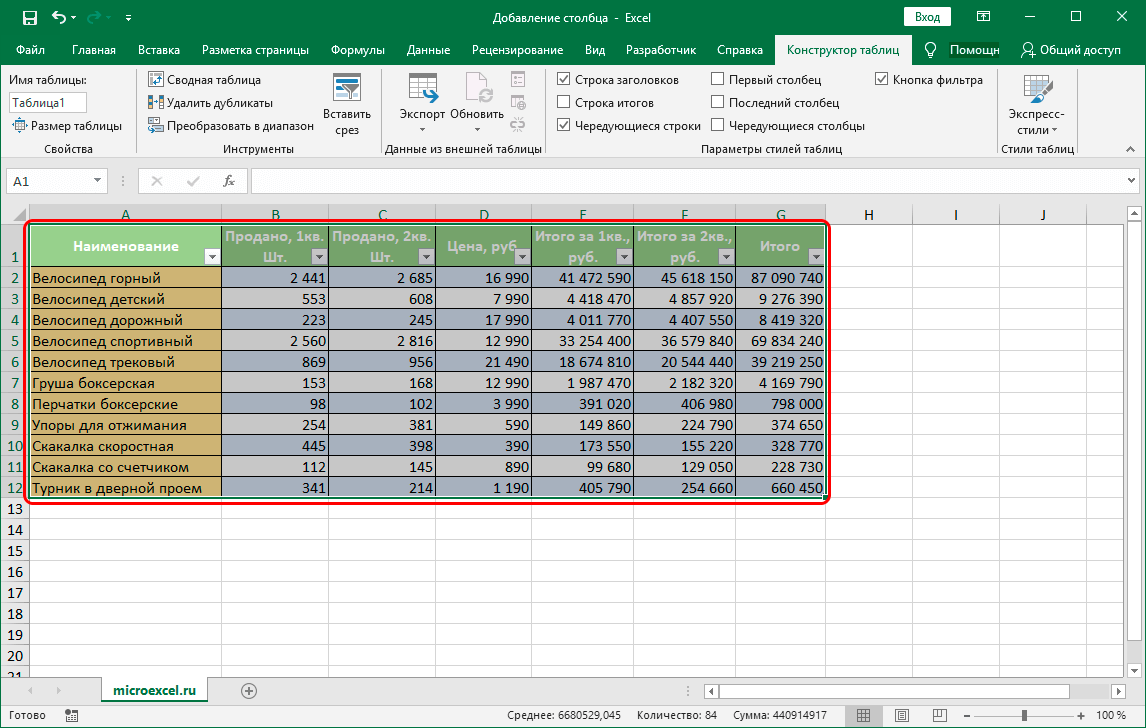
- موږ باید د میز په پای کې یو نوی کالم اضافه کړو. موږ په ساده ډول اړین معلومات د هر هغه حجرې سره ډکوو چې د "سمارټ" میز ښي خوا ته موقعیت لري. د معلوماتو څخه ډک کالم به په اوتومات ډول د "سمارټ میز" عنصر شي. ټول شکلونه به خوندي شي.

په Excel کې د کالمونو ترمینځ کالم څنګه داخل کړئ؟
اوس راځئ چې په Excel سپریډ شیټ کې د نورو کالمونو ترمینځ د کالم دننه کولو څرنګوالي په اړه نور تفصیل سره وغږیږو. راځئ چې یو ځانګړی مثال وګورو. د مثال په توګه، موږ د ورک شوي توکي شمیرې سره د نرخ ځینې لیست لرو. موږ اړتیا لرو د کالمونو ترمینځ اضافي کالم اضافه کړو ترڅو د قیمت لیست توکي شمیرې ډکې کړو. د دې کړنالرې پلي کولو لپاره دوه لارې شتون لري.

د لومړي میتود لپاره لاره په لاندې ډول ده:
- د موږک پوائنټر A1 سیل ته واستوئ او غوره یې کړئ.
- موږ د "کور" برخې ته ځو، کوم چې د سپریډ شیټ انٹرفیس په سر کې موقعیت لري. موږ د "حجرو" په نوم د کمانډونو یو بلاک پیدا کوو او د "داخل" عنصر غوره کوو.
- یو کوچنی لیست پرانستل شو، په کوم کې چې تاسو اړتیا لرئ د "شیټ کې کالمونه داخل کړئ" توکي غوره کړئ.
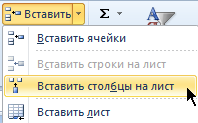
- چمتو! موږ د کالمونو ترمینځ د نوي خالي اضافي کالم اضافه کول پلي کړي.
د دوهم میتود لاره په لاندې ډول ده:
- په A کالم کې ښي کلیک وکړئ.
- په سکرین کې د شرایطو یو کوچنی مینو ښودل شوی ، په کوم کې چې تاسو اړتیا لرئ د "داخل" په نوم یو توکي غوره کړئ.
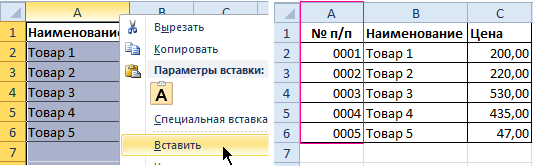
- چمتو! موږ د کالمونو ترمینځ د نوي خالي اضافي کالم اضافه کول پلي کړي.
د پورته ذکر شوي دوه میتودونو څخه د یوې کارولو وروسته ، موږ کولی شو رامینځته شوي کالم د نرخ لیست توکو شمیرو سره ډک کړو.
په یوځل کې د کالمونو ترمینځ ډیری کالمونه دننه کړئ
د پورته قیمت مثال سره دوام، راځئ چې معلومه کړو چې څنګه په ورته وخت کې د کالمونو ترمنځ ډیری کالمونه اضافه کړئ. د نرخ لیست دوه کالمونه نلري: مقدار او د اندازه کولو واحدونه (ټوکې، کیلوګرام، لیټر، کڅوړې، او داسې نور). د تګ لاره داسې ښکاري:
- د دوه اضافي کالمونو اضافه کولو پلي کولو لپاره، موږ اړتیا لرو چې د 2 حجرو سلسله غوره کولو لپاره کړنلاره ترسره کړو. موږ C1:D روښانه کوو
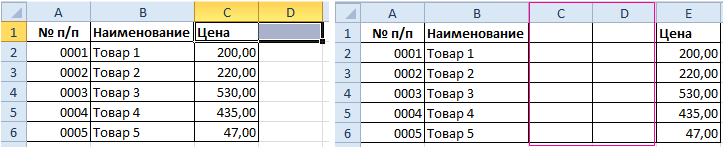
- موږ د "کور" برخې ته ځو، کوم چې د سپریډ شیټ انٹرفیس په سر کې موقعیت لري. موږ د "حجرو" په نوم د کمانډونو یو بلاک پیدا کوو او د "داخل" عنصر غوره کوو. یو کوچنی لیست پرانستل شو، په کوم کې چې تاسو اړتیا لرئ د "شیټ کې کالمونه داخل کړئ" توکي غوره کړئ.
- چمتو! موږ د دوو کالمونو ترمنځ د دوه کالمونو اضافه کول پلي کړي.
د دې کړنالرې ترسره کولو لپاره یو بدیل لاره شتون لري. د تګ لاره داسې ښکاري:
- موږ دوه کالم سرلیکونه C او D غوره کوو.
- د ښي موږک تڼۍ کلیک وکړئ. د پیژندل شوي شرایطو مینو خلاصیږي. موږ یو عنصر پیدا کوو چې د "داخل" په نوم یادیږي او د LMB سره یې کلیک وکړئ.
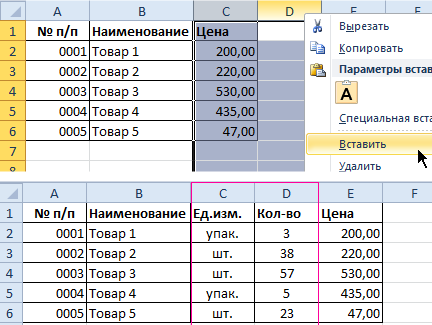
- چمتو! موږ د دوو کالمونو ترمنځ د دوه کالمونو اضافه کول پلي کړي.
ځینې وختونه داسې پیښیږي چې کارونکي د جدول معلوماتو سره کار کولو پرمهال په ناڅاپي ډول یو غیر ضروري کالم اضافه کوي. راځئ چې معلومه کړو چې څنګه د لرې کولو پروسیجر ترسره کړئ. د تګ لاره داسې ښکاري:
- د حجرو سلسله غوره کړئ د کوم کالمونه چې موږ یې د حذف کولو پلان لرو.
- موږ د "کور" برخې ته ځو، د "حذف" بلاک ومومئ او په هغه عنصر باندې کلیک وکړئ چې "له پاڼې څخه کالمونه حذف کړئ." په بدیل سره ، د شرایطو مینو خلاصولو لپاره ښیې کلیک وکړئ او د "حذف" توکي غوره کړئ.
- چمتو! موږ د جدول ډیټا څخه د غیر ضروري کالمونو لرې کول پلي کړي.
دا مهمه ده چې په یاد ولرئ! اضافي کالمونه تل د ټاکل شوي کالمونو کیڼ اړخ ته اضافه کیږي. د نوي کالمونو شمیر د کالمونو په شمیر پورې اړه لري چې په اصل کې تخصیص شوي. د داخل شوي کالمونو ترتیب د انتخاب په ترتیب پورې اړه لري (د یو او داسې نورو له لارې).
پایله
د ایکسل سپریډ شیټ ډیری لارې لري چې تاسو ته اجازه درکوي په میز کې هر ځای ته اضافي کالمونه اضافه کړئ. د سرچینې ډیټا په "سمارټ جدول" کې بدلول تاسو ته اجازه درکوي اضافي کالمونه دننه کړئ پرته لدې چې په فارمیټ کولو کې وخت ضایع کړئ ، ځکه چې د نوي کالمونو ظهور به د بشپړ شوي جدول فارمیټینګ سره مخ شي. د کالمونو اضافه کولو لپاره ډیری میتودونه هر کارونکي ته اجازه ورکوي چې د ځان لپاره ترټولو اسانه غوره کړي.